ホームページ >コンピューターのチュートリアル >コンピュータ知識 >Windows サンドボックスの起動に失敗しました - アクセスが拒否されました
Windows サンドボックスの起動に失敗しました - アクセスが拒否されました
- 王林転載
- 2024-02-19 13:00:172162ブラウズ
Windows サンドボックスは、「Windows サンドボックスを開始できません、エラー 0x80070005、アクセスが拒否されました」というメッセージで終了しますか?一部のユーザーは、Windows サンドボックスを開けないと報告しました。このエラーが発生した場合も、このガイドに従って修正できます。
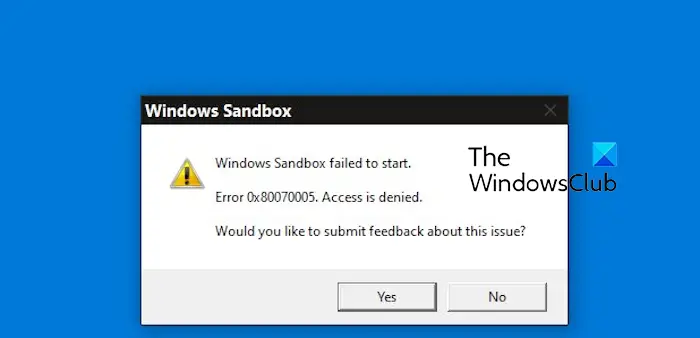
Windows サンドボックスの起動に失敗しました - アクセスが拒否されました
Windows サンドボックスが「Windows サンドボックスを開始できない、エラー 0x80070005、アクセスが拒否されました」というメッセージで終了する場合は、管理者としてログインしていることを確認してください。このタイプのエラーは、通常、権限が不十分であることが原因で発生します。したがって、管理者としてログインして、問題が解決するかどうかを確認してください。問題が解決しない場合は、次の解決策を試すことができます:
1]Windows サンドボックスを管理者として実行します
Windows 検索を開いて「サンドボックス」と入力し、Windows サンドボックス アプリケーションを見つけて右クリックし、[管理者として実行] オプションを選択してエラーが修正されたかどうかを確認します。
2]Windows サンドボックスを無効にしてから再度有効にする
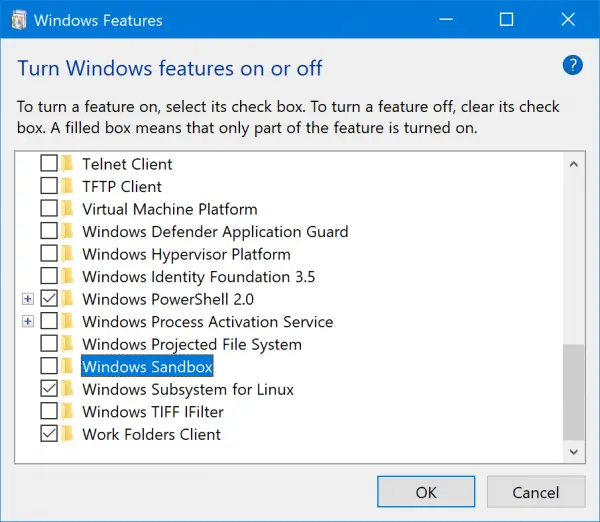
一部のユーザーは、Windows サンドボックス機能を無効にして再度有効にすることで問題が解決したと報告しました。同じことを試して、このエラーを取り除くことができるかどうかを確認してください。
まず、Win R を使用して [ファイル名を指定して実行] コマンド ボックスを開き、[名前] ボックスに「optionalFeature」と入力します。次に、Enter ボタンを押して、[Windows の機能] ウィンドウを開きます。
次に、Windows サンドボックス機能を探し、それに関連付けられているチェックボックスをオフにして機能を無効にします。 [OK]ボタンを押します。
その後、コンピュータを再起動し、Windows の機能ウィンドウを再度開きます。
ここで、[Windows サンドボックス] チェックボックスをオンにして機能を再度有効にし、[OK] ボタンをクリックします。エラーが停止していることを確認します。
3] 関連するサービスが実行されていることを確認してください
関連サービスが実行されていない場合、またはアイドル状態である場合、エラーがポップアップ表示されることがあります。したがって、シナリオが該当する場合は、必要なサービスを開始または再起動してエラーを修正できます。これを達成するための手順は次のとおりです:
まず、Win R を使用して実行コマンド ボックスを開き、開いたボックスに「services.exe」と入力して、サービス アプリケーションをすぐに開始します。
次に、「Hyper-V リモート デスクトップ仮想化サービス」まで下にスクロールし、それをダブルクリックしてプロパティを開きます。
プロパティ ウィンドウで、[開始] ボタンを押すか、[停止] > [開始] ボタンをクリックしてサービスを再起動します。
次に、スタートアップの種類を自動に設定します。
次に、[回復] タブに移動し、[最初の失敗] および [2 番目の失敗] オプションを設定してサービスを再起動します。
その後、[適用]&>[OK]ボタンを押して変更を保存します。
次のサービスに対しても上記の手順を繰り返します:
- Hyper-V ホスト。
- Hyper-V の時刻同期。
- 仮想ディスク。
今後は同じエラーが発生しないことを願っています。
以上がWindows サンドボックスの起動に失敗しました - アクセスが拒否されましたの詳細内容です。詳細については、PHP 中国語 Web サイトの他の関連記事を参照してください。

